Outlook bir grubu takip ettiğinizde, tüm grup konuşmaları ve takvim olayları hem grup posta kutusuna hem de kişisel gelen kutunuza gönderilir. Bu, özellikle birden çok gruba üye olduğunuzda ve tek bir konumdan konuşmaları izlemek istediğinizde yararlıdır.
Grubu izleme
-
Windows için Outlook bölümünde, gezinti bölmesinden bir grup seçin.
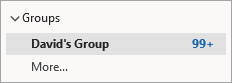
-
Konuşmalar listesinin üst kısmında Takip değil'i seçin > Gelen Kutusu'nda takip et'i seçin.

Grubu takip etmeyi durdurma
-
Gezinti bölmesinden bir grup seçin.
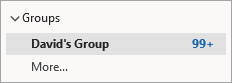
-
Konuşmalar listesinin üst kısmında Takip >Gelen Kutusu'nda takip etmeyi durdur'u seçin.
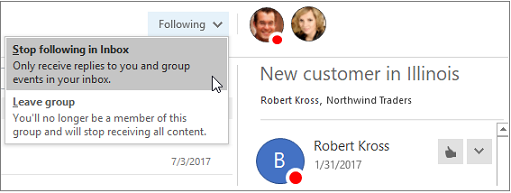
Grubu izleme
Gruba gönderilen iletilerin bir kopyasını almak için gelen kutunuzdaki grubu izleyin.
-
Web üzerinde Outlook bölümünde, sol gezinti bölmesinden bir grup seçin.
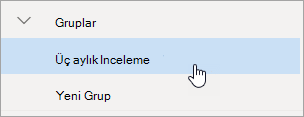
-
İleti listesinin üst kısmındaki grup resmini seçin.
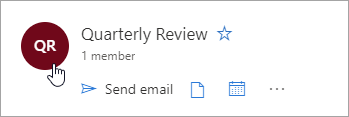
-
Grup penceresinin üst kısmında, Gelen kutusunda takip et iki durumlu düğmesini Açık konuma getirin.

Gruba gönderdiğiniz e-postanın bir kopyasını alma
Grubun üyesiyseniz ve gelen kutunuzda grubu takip ediyorsanız, gruba gönderdiğiniz iletilerin bir kopyasını almayı seçebilirsiniz.
-
Sayfanın üst kısmında Ayarlar

-
Gruba gönderdiğim e-postanın bir kopyasını bana gönder onay kutusunu seçin.
Grubu takip etmeyi durdurma
Gruba gönderilen iletilerin bir kopyasını almayı durdurmak için grubu takip etmeyi durdurun.
-
Sol gezinti bölmesinden bir grup seçin.
-
İleti listesinin üst kısmındaki grup resmini seçin.
-
Grup penceresinin üst kısmında, Gelen kutusunu takip et iki durumlu düğmesini Kapalı konuma getirin.
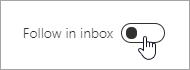
Ayrıca Bkz:
Blogumuzda Gelen Kutusu'nda Takip Et hakkında bilgi edinin










